Du kan bygga utposter (etablerade baser) på utforskade planeter i Starfield. Att bygga en utpost kostar dig inga krediter. Det finns dock flera faktorer att tänka på när du bygger en, och att försöka hålla reda på alla dina utposter kan vara överväldigande. Lyckligtvis finns det ett sätt att se dem.

Den här artikeln kommer att ge en omfattande guide om hur du visar dina utposter, faktorerna att tänka på när du bygger en, potentiella uppgraderingar och hur du tar bort webbplatser.
Visa utposter i Starfield
Utposter är onödiga för att slå spelet eller för huvud- och sidooperationer eller uppdrag. Du kan hänvisa till utposter som ett sekundärt verktyg att utforska för att skaffa resurser och skicka dina rekryterade besättningsmedlemmar. Dessa utposter är synliga genom att gå till din besättningsmeny.
Här är vad du behöver göra:
- Klicka på ditt skepps meny i det nedre vänstra hörnet av skärmen.
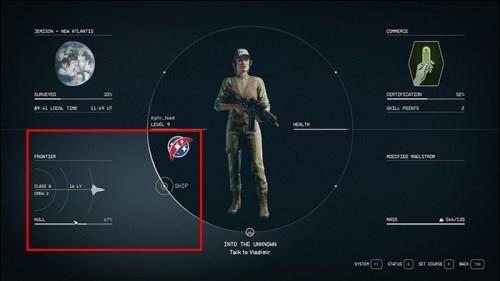
- Välj fliken Crew .

- Se dina tillgängliga utposter.
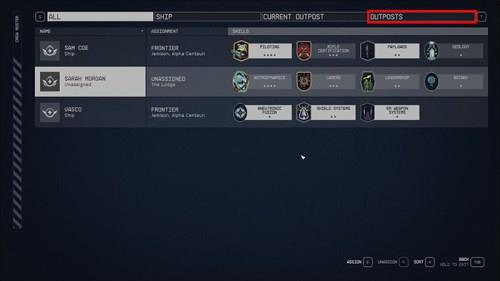
Hur du besöker din utpost
Du kan fysiskt besöka din utpost genom att resa till den specifika planet där den ligger. Res till en planet med en utpost med hjälp av din "Starmap". Följ stegen nedan för att komma igång:
- Gå till pausmenyn och klicka i det övre vänstra hörnet för att öppna Starmap .
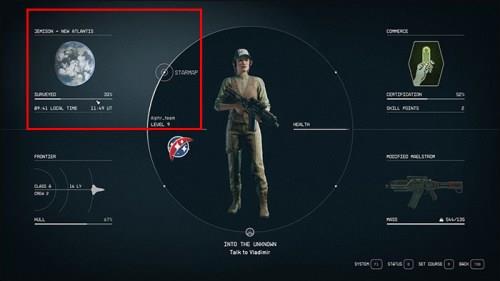
- Välj lämpligt system som inkluderar planeten du vill resa till.
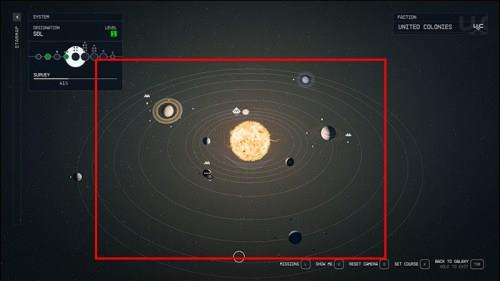
- Klicka på den specifika planeten.
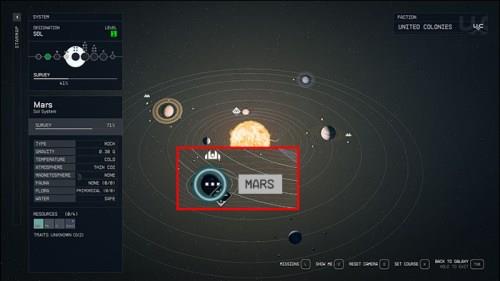
- Välj alternativet Ställ in kurs . Använd din skanner för att identifiera eventuella utposter på planeten och skapa en utpostfyr. Gör detta genom att trycka på H på ett tangentbord eller X på en kontroller.
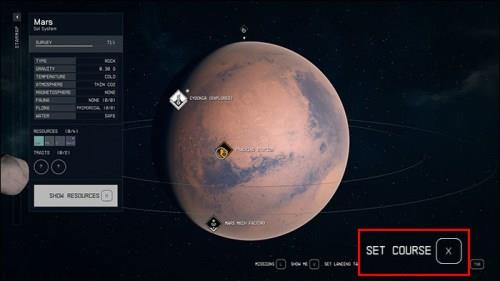
Bygga ett nätverk av utposter
Av alla mineraler och resurser att skörda är Helium-3 den mest rekommenderade eftersom den används till allt i Starfield. Härifrån kan du sätta ihop många lastlänkar med olika operationer och processer för att ge dig en massiv bas med ett system av mindre utposter runt om i galaxen.
Här är vad du behöver göra:
- Sätt ihop en utpost speciellt för att samla Helium-3.
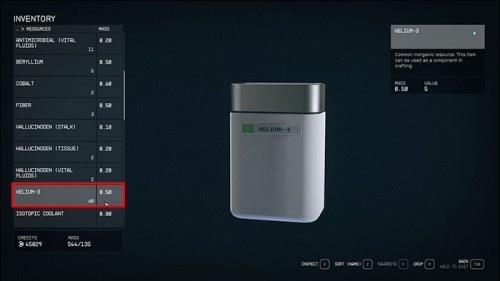
- Sätt en Cargo Link eller Cargo Link – intersystem vid denna utpost och en annan utpost.

- Skapa en länk mellan de två utposterna genom att använda kontrollkonsolen.

När du har länkat dina utposter kommer baser som producerar ämnen kopplade till en Cargo Link att ha fartyg som reser upp och ner mellan de två utposterna för att utbyta material. Du kan också börja konstruera kosmetiska preferenser för dina utposter. Kom ihåg att för att din livsmiljö ska vara tillgänglig måste du montera ett luftsluss för utposten.
De bästa utpostuppgraderingarna
När din utpost väl är byggd är det lite mer utmanande att få den att sticka ut och uppgradera den till att bli kraftfull. Kartan har många olika planeter att utforska samt nya resurser.
Men innan du går vidare i din utpostbyggnad är det viktigt att bedriva forskning och utveckling vid forskningslaboratoriet på fartyget. Eftersom vissa uppgraderingar har specifika krav, är det en bra idé att lägga en strategi för vad du ska utveckla först.
Utpostuppgraderingar för att komma först (organiserad i ordning):
Zoologi
Detta är en Tier 2 Science Skill som kan erhållas på vägen till att låsa upp Outpost Engineering Skill. Zoologikunskapen är nödvändig för många forskningsvägar och är avgörande för att säkerställa att din utpost fungerar optimalt. Dessutom kommer du att kunna skapa djurresurser och skaffa dig mer från varelser utan att skada eller såra dem.
Botanik
Som en annan Tier 2 Science Skill som behövs för utpostforskningsvägar, tillåter Botany spelare att få mer tillgång till data från skannrar och få växtresurser. Dessutom kan spelare skapa vissa växter i sina utposter enligt deras preferenser, vilket resulterar i ett växthus som i slutändan producerar mer resurser.
Utpostteknik
Outpost Engineering-uppgraderingen är en Tier 3 Science Skill och förmodligen den viktigaste att förvärva eftersom den är nödvändig för de flesta av de primära Outpost Research-alternativen. Dessutom kan botanik och zoologi färdigheter förvärvas på vägen till att erhålla denna färdighet. Det är viktigt att prioritera färdigheten Outpost Engineering för att hjälpa till att uppgradera andra utposter, eftersom många av de andra Outpost Research-alternativen kräver högre rang.
Extraktorer
Extraktorer är ett av de första objekten att överväga för din utpost eftersom de tillåter dig att bryta mycket mer resurser än manuell gruvdrift kommer att göra. Den första extraktorn som du kommer att få tillgång till är Aluminium, vilket gör att du kan bryta dessa resurser.
Scan Booster
Scan Booster är extremt användbar för utforskning eftersom den gör att du kan skanna många fler resurser genom att öka handskannerns räckvidd. Det rekommenderas att förvärva denna modifiering tidigare i spelet.
Överföringsbehållare
Denna uppgradering gör att du kan flytta last medan du är på fartyget utan att behöva lämna för att överföra resurser. Detta ger dig mer tid att utforska galaxen och gör att resursproduktion kan utföras mycket tidigare.
Tilldela besättning till utposter
Besättningen som du tilldelar dina utposter i Starfield hjälper dig att underhålla och kontrollera dem medan du är ute på äventyr. Denna metod är ganska idealisk, särskilt när du har ett nätverk av utposter i olika områden, i hela galaxen.
Följ dessa steg för att tilldela besättning till utposter:
- Skapa en besättningsstation vid den specifika utposten. Öppna besättningsmenyn och välj den besättningsmedlem du vill tilldela. Du kommer också att kunna notera de gratis slots och tillgängliga utposter den har.
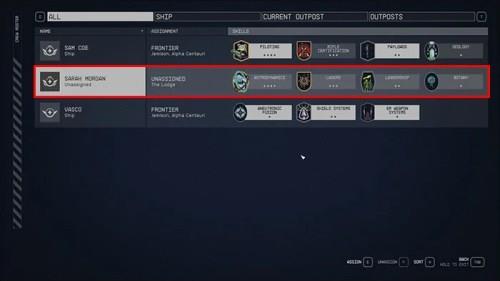
- Välj den specifika utpost som din besättningsmedlem kommer att arbeta vid.
Fördelen med att välja rätt besättningsmedlem är att om någon har expertis inom Outpost Engineering eller Outpost Management, kommer du att kunna ta del av de specifika färdigheter och fördelar de erbjuder utan kostnad.
Ta bort utposter
Den främsta anledningen till att ta bort utposter är om du vill bygga en annan på en annan plats, men inte har tillräckligt med utpostplatser för att göra det. En annan anledning är att frigöra minne eftersom ditt tillgängliga minnesutrymme minskar från en fullsatt planetkarta fylld med för många utpostikoner.
Så här tar du bort en utpost i Starfield:
- Navigera till den specifika utpostens fyr. Det kommer att finnas två alternativ vid fyren: Bygg och Byt namn.

- Under Byt namn ser du ett litet, mörkt alternativ för att ta bort utpost. Tryck och håll ned alternativet Byt namn tills valet att radera dyker upp. Välj Bekräfta för att ta bort utposten. Fyren och eventuella närliggande byggnader försvinner.
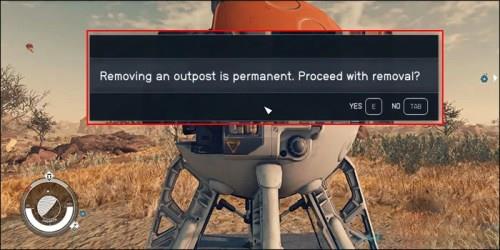
Utpostavrättning
Utposter är användbara resurser i Starfield som erbjuder dig hjälp under hela din resa. De kan inte bara byggas för extra lagring eller för att bryta resurser, utan du kan också kontrollera estetiken hos dina utposter och skapa ett helt nätverk. Du behöver inte stressa över att ständigt underhålla dina utposter eftersom du kan tilldela besättningsmedlemmar med specifika kunskaper att göra jobbet åt dig. Dessutom kommer att tilldela besättningsmedlemmar relevanta färdigheter hjälpa dig att behålla dina utposter och befria dig från extra stress.
Men hur fördelaktiga utposter än är, är de inte en nödvändighet i "Starfield", utan snarare en mekaniker för att hjälpa till med uppslukande spel.
Vilka utposter är mest fördelaktiga för dig i Starfield och varför? Låt oss veta i kommentarerna nedan.


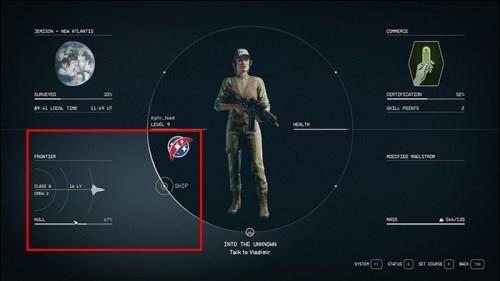

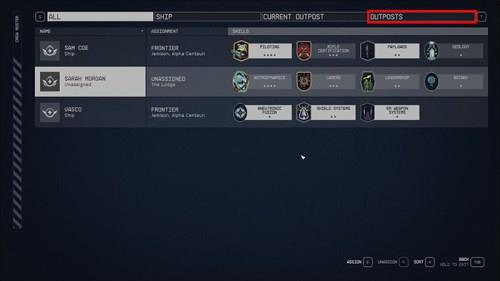
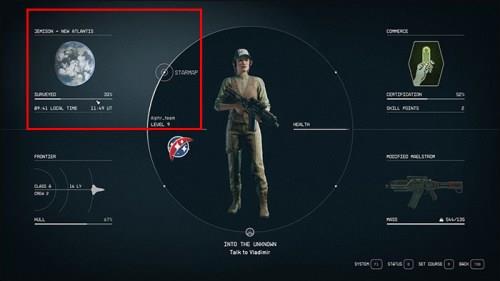
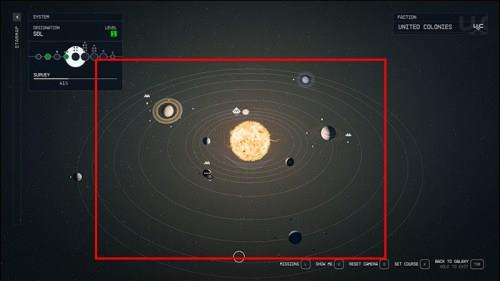
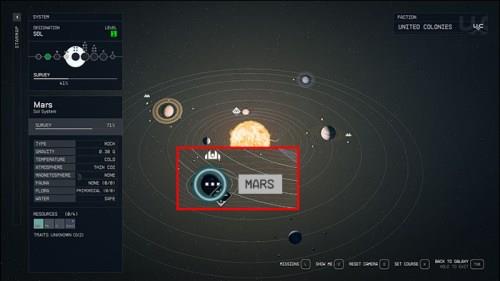
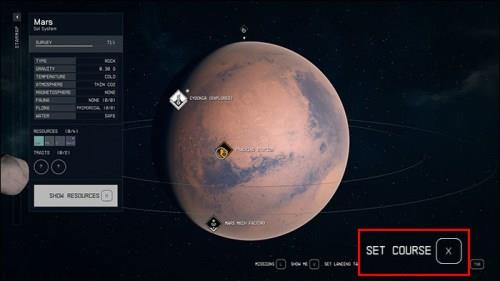
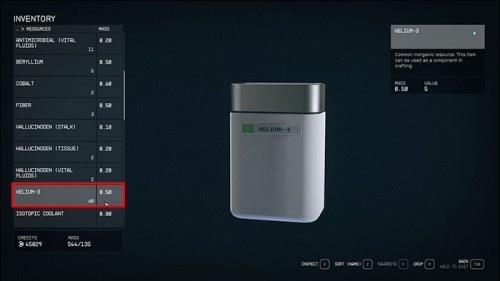


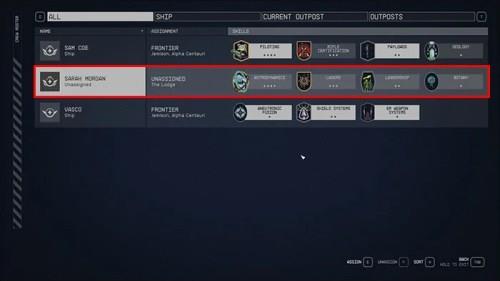

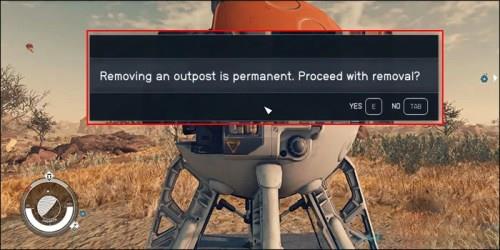






![Ta reda på hur du gör försättssidor i Google Dokument [Enkla steg] Ta reda på hur du gör försättssidor i Google Dokument [Enkla steg]](https://blog.webtech360.com/resources3/images10/image-336-1008140654862.jpg)

